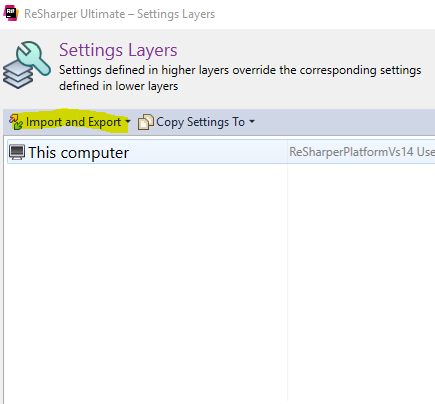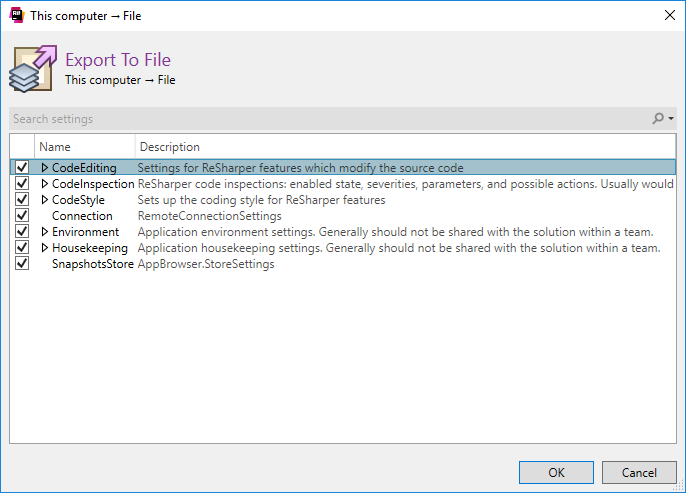Перенос всех настроек ReSharper между ПК
Мне было интересно, есть ли способ скопировать все мои настройки из ReSharper (включая StyleCop для настроек ReSharper и привязки клавиатуры, которые я установил для ReSharper) с одного ПК на другой?
6 ответов
поскольку опция экспорта в Resharper предназначена только для стилей кода, вам нужно быть немного хитрее для все настройки.
с блог Питера Ричи...
...настройки хранятся в "%userprofile%\application data\jetbrains\resharper\v4.0\vs9.0". Есть несколько XML-файлов в там, которые хранят ваши настройки. Перед обновлением до последней версии постройте, просто скопируйте их в другой справочник.
очень вероятно, что формат эти файлы изменились с последнего build so копирование резервных копий через новая версия может сделать Resharper для взрыва. Итак, используйте с осторожность.
У меня есть Resharper 4.1 так вместо "...\v4.0\vs9.0 " это на самом деле "...\v4.1\vs9.0" (очевидно, я знаю, но стоит упомянуть).
Я не уверен в настройках StyleCop, но это должно работать для большинства других настроек (схема клавиатуры, завершение кода настройки и т. д...).
есть R# менеджер настроек плагин для resharper, который хранит все это, я думаю, включая настройки stylecop
вы можете экспортировать / импортировать стиль кода ReSharper или поместить его в сеть и поделиться между несколькими компьютерами. Для этого:
из меню VS выберите ReSharper - > Options затем в диалоговом окне опции выберите языки/общий / общий стиль кода.
Не уверен, что это именно то, что вы искали.
настройки StyleCop не сохраняются в плагине resharper. они находятся в каталоге stylecop и в xml-файле (settings.StyleCop).
У меня есть решение, которое я использую!
Skydrive и магия соединения. Я создаю соединение в файловой системе, которое указывает настройки в папку skydrive. таким образом, у меня везде я использую skydrive те же настройки!!!
на целевом ПК я делаю наоборот.
надеюсь, что это помогает.
- Открыть Visual Studio
- перейдите в Resharper > Управление параметрами
- нажмите импорт и экспорт
- нажмите Экспорт в файл
- отметьте все флажки
нажмите OK и сохраните файл в нужном месте
чтобы импортировать настройки на другой компьютер, повторите шаги 1-3 и выберите Импорт из файла. Вы закончили.
наслаждайтесь!